
- •Введение
- •1 Постановка задачи
- •1.1 Описание предметной области
- •1.2 Сущность задачи
- •1.3 Входная и выходная информация
- •2 Проектирование задачи
- •2.1 Алгоритм решения задачи
- •2.2 Физическая модель данных
- •3 Описание программы
- •3.1 Среда разработки
- •3.2 Описание интерфейса
- •4 Тестирование
- •5 Описание применения
- •5.1 Назначение программы
- •5.2 Требования к программно-аппаратным ресурсам пк
- •5.3 Руководство пользователя
- •Заключение
- •Список использованных источников
- •Приложение а
- •Листинг программы
3.2 Описание интерфейса
При создании программного средства «Контроль знаний учащихся» было использовано небольшое количество компонентов, таких как:
PageControl – предназначен для создания интерфейса программы при помощи вкладок;
OpenDialog – предназначен для организации диалога «Открыть»;
SaveDialog – предназначен для вызова диалогового окна «Сохранить как»;
StringGrid – предназначен для представления сведений об учащихся в табличной форме;
MainMenu – обеспечивает организацию строки меню в программе;
ComboBox – предназначен для выполнения сортировки по ФИО;
Edit – поле поиска;
Label – выводит статический текст на форме;
GroupBox – выделяет таблицу с результатами поиска и сортировки на форме;
Button – необходим для создания кнопочного интерфейса.
4 Тестирование
В ходе тестирования был произведён ряд тестов:
проверка на наличие ошибок;
корректность выполнения программы;
проверка на работоспособность программы на разных компьютерах.
В ходе разработки программного средства возникали ошибки, которые сразу устранялись.
При тестировании программы на корректность выполнения неисправностей не возникло.
Во время тестирования программного средства на разных машинах, выявлено, что оно функционирует должным образом.
Так же следует отметить, что разработанное программное средство не надо инсталлировать, достаточно просто скопировать на жесткий диск и запустить ярлык.
Программное средство свободно переносится с одного компьютера на другой при помощи соответствующих носителей информации. Восстановления данных при программном или аппаратном сбоях не предусматривается.
Программа прошла функциональное тестирование и успешно отработала на всех тестах. Программа содержит интуитивный интерфейс, позволяющий без дополнительных подсказок запустить игру.
5 Описание применения
5.1 Назначение программы
Разработанное программное средство может применяться в различных учреждениях образования, а так же учащимися дома с целью самообразования.
Цель данного программного средства – автоматизировать осуществление контроля преподавателем.
Таким образом, разработанное программное средство облегчает работу педагога.
5.2 Требования к программно-аппаратным ресурсам пк
Для эксплуатации программного средства требуются следующие технические характеристики:
процессор не ниже Intel PentiumIII 800 Mhz;
оперативная память: 128 MB и выше;
свободное пространство на жестком диске должно быть не менее 2 МБ;
монитор с разрешением от 800х600;
операционная система Windows 2000/XP/ Vista /7.
Данная программа не ресурсоемка её функционирование возможно на любой компьютерной технике, которая соответствует техническим характеристика приведенным выше, без дополнительно установленного программного обеспечения.
5.3 Руководство пользователя
Эксплуатация данной программы довольно проста. Для начала необходимо запустить файл “Project1 ”.
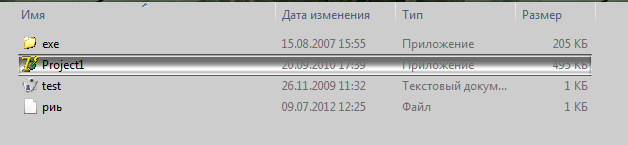
Рисунок 2 – Запуск программного средства «Контроль знаний учащихся»
После открытия файла производится запуск приложения, как показано на рисунке 3 .
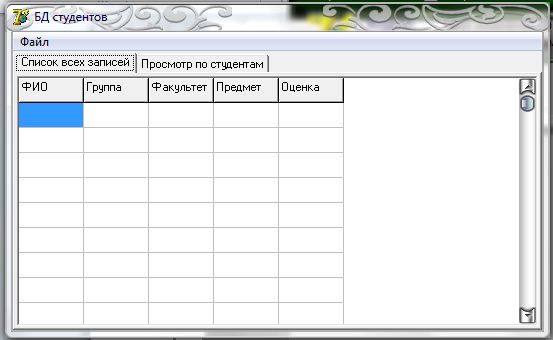
Рисунок 3 – «База данных студентов»
На форме представлены две закладки компонента PageControl:
список всех записей, как представлено на рисунке 4;
![]()
Рисунок 4 – Пункт меню «Список всех записей»
просмотр по студентам, как представлено на рисунке 5.
![]()
Рисунок 5 – Пункт меню «Просмотр по студентам»
В пункте меню «Просмотр по студентам», можно производить поиск по фамилии, имени и отчеству студента, как представлено на рисунке 6.

Рисунок 6 - поиск по фамилии, имени и отчеству студента
Так же возможна навигация по записям таблицы при помощи кнопок «Предыдущий» и «Следующий», как представлено на рисунке 7;

Рисунок 7 - навигация по записям таблицы, при помощи кнопок «Предыдущий» и «Следующий»
Так же можно сохранить информацию. Для этого нужно воспользоваться меню «Файл» «Записать в файл», как показано на рисунке 8.

Рисунок 8 - меню «Файл» «Записать в файл»
После этого, можно эту информацию открыть. Для этого нужно воспользоваться меню «Файл» «Прочитать из файла», как показано на рисунке 9.
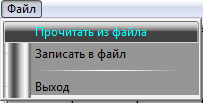
Рисунок 9 - меню «Файл» «Прочитать из файла»
Для выхода из программы следует нажать в пункте меню «Файл» «Выход», как показано на рисунке 10.

Рисунок 10 – Пункт меню «Выход»
В результате выполнения работы была разработана программа «Контроль знаний учащихся». Были получены навыки реализации алгоритмов по предмету «Основы алгоритмизации и программирование».
В ходе выполнения работы были изучены основы программирования на языке Delphi. Написание программы способствовало закреплению теоретического материала на практике.
Разработанное программное средство является логически завершенным.
